Office Mobile の基本編集機能を使用するには、インターネット接続と、Microsoft アカウントでのサインインが必要です。
Microsoft アカウントをお持ちでない場合は、作成してください。
Q&Aナンバー【1010-9354】更新日:2021年5月26日
このページをブックマークする(ログイン中のみ利用可)
Office Mobileについて教えてください。
| 対象機種 | すべて |
|---|---|
| 対象OS |
|
 質問
質問
 回答
回答
Office Mobileは、Windows 10で使用できる、Word、Excel、PowerPoint、OneNoteのファイルを閲覧したり、作成・編集できるアプリです。
通常のMicrosoft Officeで作成したファイルも扱えます。
画面サイズが10.1インチ以下のモバイルデバイス(スマートフォンやタブレット)の場合は、無償で基本編集機能を使用できます。
詳しくは、次の項目をご覧ください。
アプリの特徴について
Office Mobile には、次のような特徴があります。
- Office Mobile のファイルの閲覧と基本編集機能は、無償で利用できます。
- Word Mobile、Excel Mobile、PowerPoint Mobile、OneNoteで、ファイルを新規作成、編集、閲覧できます。
- デスクトップ版Officeで作成した文書なども、閲覧、編集できます。
- 使用時にMicrosoft アカウントが必要です。Microsoft アカウントでサインインしていない場合、使用できる機能はファイルの閲覧機能のみです。
- 図形やスタイル、レイアウトなどに関連した高度な編集機能を使用するには、Office 365 の購入が必要です。
- Microsoft 365(Office 365)と関連付けられていないMicrosoft アカウントや、ローカルアカウントで使用する場合は、商用利用できません。
マイクロソフト社のホームページでも、Office Mobileについて案内しています。
マイクロソフト社
Office Mobile
https://www.microsoft.com/ja-jp/office/homeuse/device-tablet-default.aspx
Office Mobile が付属していないパソコンでも、Windows ストアからOffice Mobile をダウンロードできます。画面が10.1インチより大きく、Microsoft 365(Office 365)の
契約をしていない場合、使用できる機能は閲覧機能のみです。
ファイルの保存について
ファイルを新規作成または既存のファイルを編集した場合、ファイルの保存の動作がデスクトップ版Officeと異なります。
- 編集を行うと、自動的にファイルが上書きされます。保存をせずにファイルを閉じても、ファイルが更新されます。
- 新規作成したファイルの既定の保存先は、OneDriveです。
新規作成したファイルをパソコン内部に保存したい場合、次の手順で編集中のファイルのコピーを保存します。
ここでは例として、Word Mobile で編集中のファイルをドキュメントに保存します。

- 「ファイル」をクリックします。
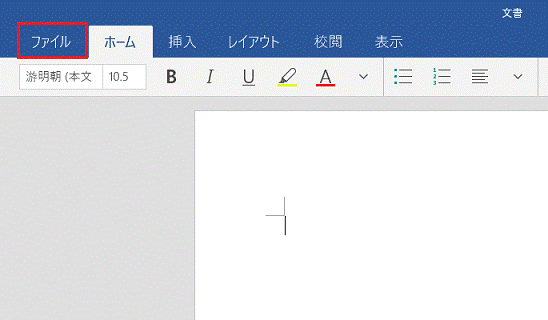
- 「上書き保存」をクリックします。
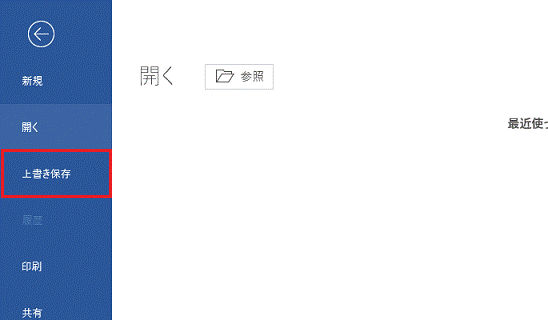
- 「このファイルのコピーの保存」をクリックします。
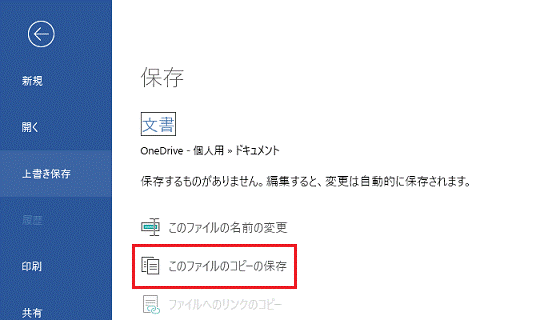
- 保存先のフォルダをクリックします。
ここでは例として、「ドキュメント」をクリックします。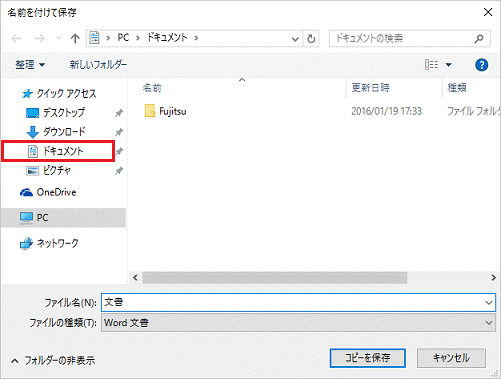
- 「コピーを保存」ボタンをクリックします。
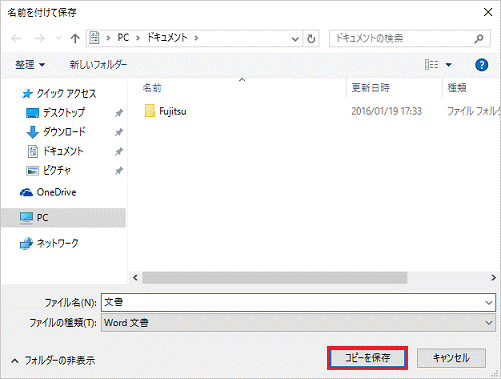
Microsoft 365(Office 365)について
Microsoft 365(Office 365)のサブスクリプション(ソフトウェアの利用期間に応じて料金を支払う方法)を契約している場合、基本編集機能に加えて、追加の高度な編集機能を使用できます。
画面サイズが10.1インチより大きいモバイルデバイスや、ノートパソコン、デスクトップパソコンでも Office Mobile の編集機能、またはデスクトップ版Officeの最新版を使用できます。
使用できる機能やインストールできる台数など、Microsoft 365(Office 365)の詳しい内容は、次のホームページをご覧ください。
マイクロソフト社
Microsoft 365
https://www.microsoft.com/ja-jp/microsoft-365
- Office 365 のサブスクリプションは、Microsoft 365に名称が変更されています。
- Office Premiumに付属の「Office 365 サービス」について、詳しくは次のQ&Aをご覧ください。
 Office Premiumについて教えてください。
Office Premiumについて教えてください。



